Linux系统磁盘管理
添加虚拟磁盘
磁盘分区格式化
磁盘挂载使用
开机自动挂载
添加虚拟机磁盘(3块磁盘)
首先关闭虚拟机,虚拟机设置,添加磁盘。
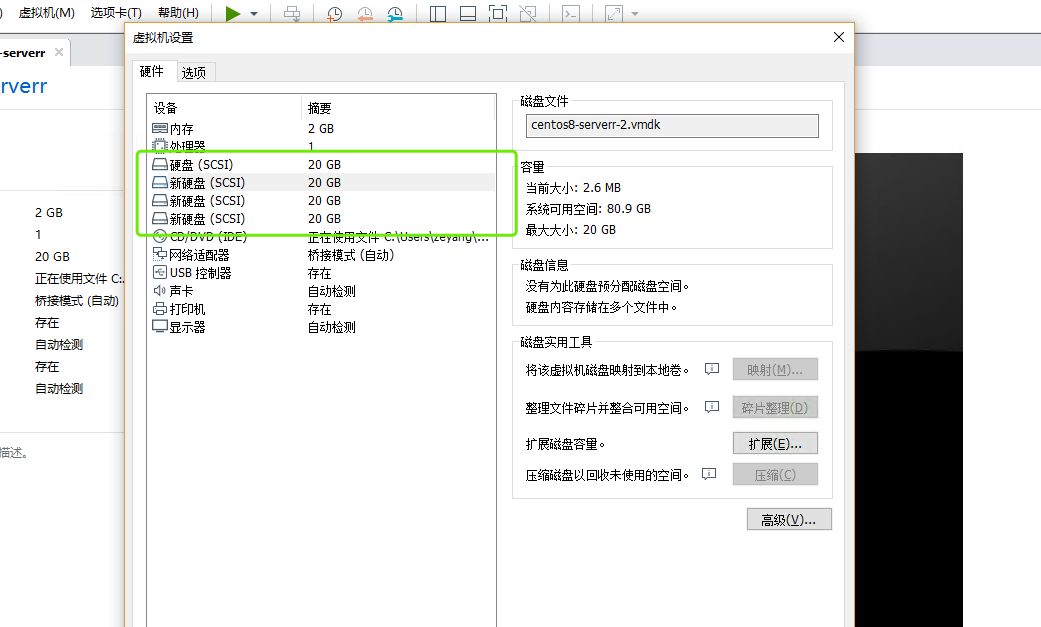
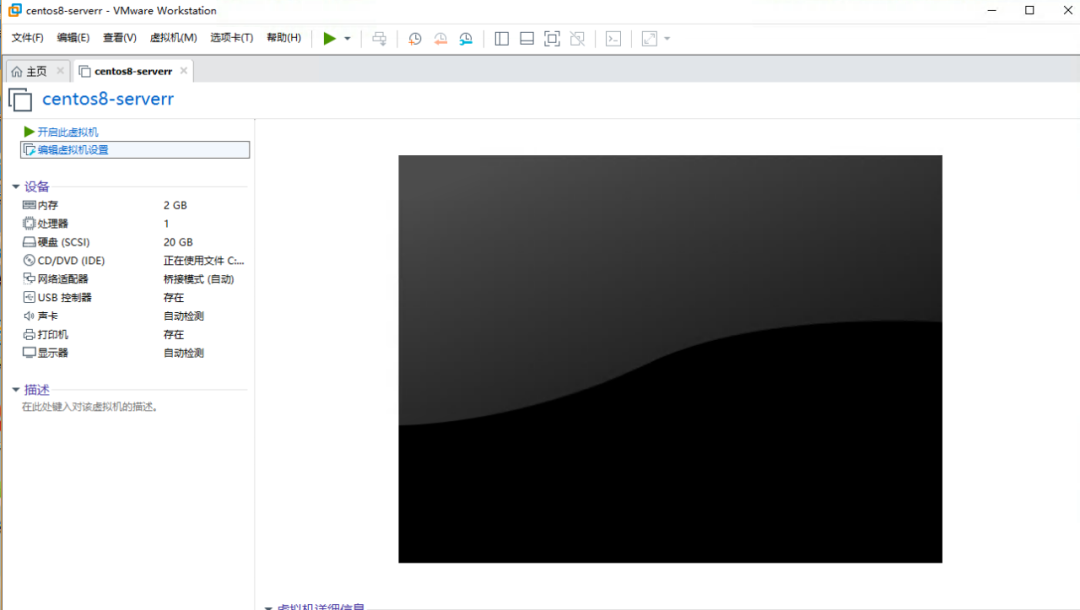
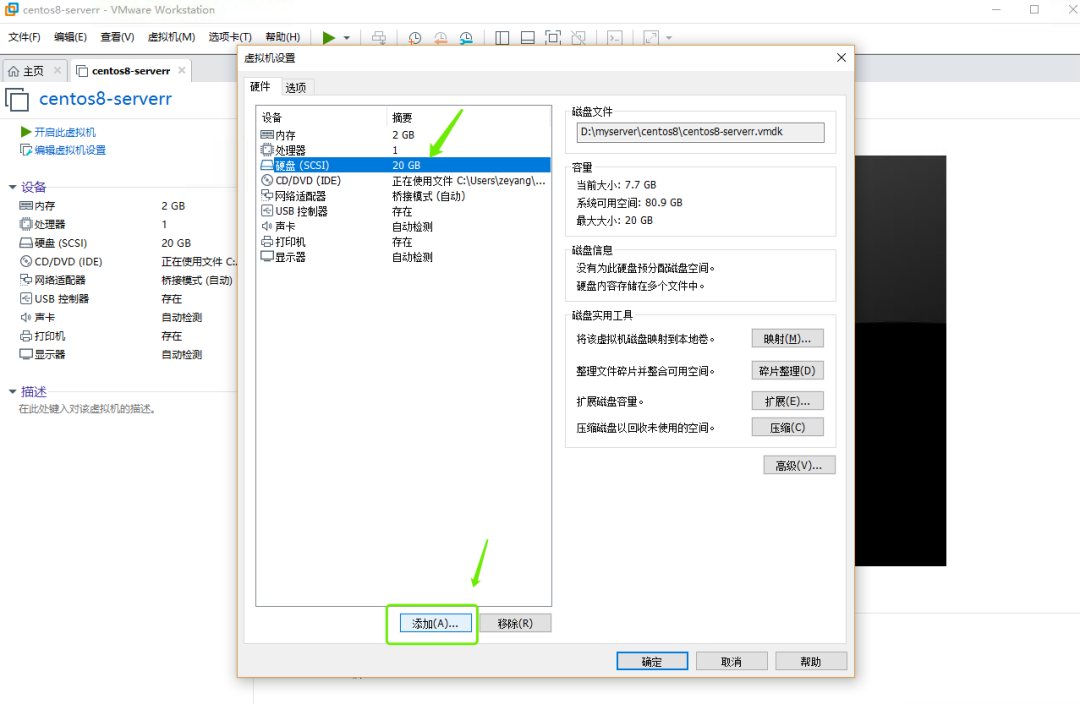
登入系统,然后查看是否添加成功
硬盘的显示:/dev 目录 硬件设备
sd: 硬盘
sda 表示第一块硬盘(安装系统的时候添加的)
sdb 表示第二块硬盘
我们的环境应该会有:sda/sdb/sdc/sdd, 如果存在说明磁盘添加成功了。
ls | grep sd
sda1 第一块硬盘的第一个分区
sda2 第一块硬盘的第二个分区
磁盘使用过程(Linux)
将磁盘联机(完成== 虚拟机磁盘添加到虚拟机)
磁盘分区格式化(创建文件系统的过程)
磁盘挂载(可以正常使用磁盘了)
分区
mbr gpt
fdisk 分区工具
[root@myserver ~]# fdisk /dev/sdb
Welcome to fdisk (util-linux 2.32.1).
Changes will remain in memory only, until you decide to write them.
Be careful before using the write command.
Device does not contain a recognized partition table.
Created a new DOS disklabel with disk identifier 0x1fb209a3.
Command (m for help): n 创建分区
Partition type
p primary (0 primary, 0 extended, 4 free) 主分区
e extended (container for logical partitions) 扩展分区
Select (default p): p 主分区
Partition number (1-4, default 1): 1 分区号
First sector (2048-41943039, default 2048): 起始位置默认
Last sector, +sectors or +size{K,M,G,T,P} (2048-41943039, default 41943039): +5G 分配5G空间
Created a new partition 1 of type 'Linux' and of size 5 GiB.
Command (m for help): p 打印当前的分区表
Disk /dev/sdb: 20 GiB, 21474836480 bytes, 41943040 sectors
Units: sectors of 1 * 512 = 512 bytes
Sector size (logical/physical): 512 bytes / 512 bytes
I/O size (minimum/optimal): 512 bytes / 512 bytes
Disklabel type: dos
Disk identifier: 0x1fb209a3
Device Boot Start End Sectors Size Id Type
/dev/sdb1 2048 10487807 10485760 5G 83 Linux
################################################
############### 创建第二个分区 #####################
Command (m for help): n
Partition type
p primary (1 primary, 0 extended, 3 free)
e extended (container for logical partitions)
Select (default p): p
Partition number (2-4, default 2):
First sector (10487808-41943039, default 10487808):
Last sector, +sectors or +size{K,M,G,T,P} (10487808-41943039, default 41943039): +6G
Created a new partition 2 of type 'Linux' and of size 6 GiB.
Command (m for help): p
Disk /dev/sdb: 20 GiB, 21474836480 bytes, 41943040 sectors
Units: sectors of 1 * 512 = 512 bytes
Sector size (logical/physical): 512 bytes / 512 bytes
I/O size (minimum/optimal): 512 bytes / 512 bytes
Disklabel type: dos
Disk identifier: 0x1fb209a3
Device Boot Start End Sectors Size Id Type
/dev/sdb1 2048 10487807 10485760 5G 83 Linux
/dev/sdb2 10487808 23070719 12582912 6G 83 Linux
Command (m for help): wq 保存分区表信息并退出
验证设备分区成功,出现 sdb1 sdb2
[root@myserver ~]# ls /dev/ | grep sd
sda
sda1
sda2
sdb
sdb1
sdb2
sdc
sdd
格式化
文件系统:ext3 / ext4 / xfs 推荐xfs
mkfs 创建文件系统
mkfs -t xfs /dev/sdb1 : 为第二块磁盘的第一个分区创建文件系统为XFS。
[root@myserver ~]# mkfs -t xfs /dev/sdb1
meta-data=/dev/sdb1 isize=512 agcount=4, agsize=327680 blks
= sectsz=512 attr=2, projid32bit=1
= crc=1 finobt=1, sparse=1, rmapbt=0
= reflink=1
data = bsize=4096 blocks=1310720, imaxpct=25
= sunit=0 swidth=0 blks
naming =version 2 bsize=4096 ascii-ci=0, ftype=1
log =internal log bsize=4096 blocks=2560, version=2
= sectsz=512 sunit=0 blks, lazy-count=1
realtime =none extsz=4096 blocks=0, rtextents=0
mkfs -t ext4 /dev/sdb2: 为第二块磁盘的第二个分区创建文件系统为ext4
[root@myserver ~]# mkfs -t ext4 /dev/sdb2
mke2fs 1.45.4 (23-Sep-2019)
Creating filesystem with 1572864 4k blocks and 393216 inodes
Filesystem UUID: 2451c390-aea3-4cde-b584-3052d1e881b8
Superblock backups stored on blocks:
32768, 98304, 163840, 229376, 294912, 819200, 884736
Allocating group tables: done
Writing inode tables: done
Creating journal (16384 blocks): done
Writing superblocks and filesystem accounting information: done
挂载(开始使用)
创建挂载点 mkdir /data/sdb1 -p : 就是一个文件和目录。
mount /dev/sdb1 /data/sdb1/ :将第二块磁盘的第一个分区挂载到/data/sdb1。
[root@myserver ~]# df -h
Filesystem Size Used Avail Use% Mounted on
devtmpfs 884M 0 884M 0% /dev
tmpfs 901M 0 901M 0% /dev/shm
tmpfs 901M 9.8M 891M 2% /run
tmpfs 901M 0 901M 0% /sys/fs/cgroup
/dev/mapper/cl_myserver-root 17G 5.2G 12G 31% /
/dev/sda1 976M 194M 716M 22% /boot
tmpfs 181M 16K 181M 1% /run/user/0
tmpfs 181M 1.2M 179M 1% /run/user/42
/dev/sdb1 5.0G 68M 5.0G 2% /data/sdb1
#######
设备名称 空间大小 使用空间 可用空间 使用率 挂载点
卸载
umount 卸载后发现数据没了,这是正常的。
umount后面参数可以是设备名称也可以是挂载点 ,例如:umount /data/sdb1
[root@myserver ~]# umount /dev/sdb1
[root@myserver ~]# df -h
Filesystem Size Used Avail Use% Mounted on
devtmpfs 884M 0 884M 0% /dev
tmpfs 901M 0 901M 0% /dev/shm
tmpfs 901M 9.8M 891M 2% /run
tmpfs 901M 0 901M 0% /sys/fs/cgroup
/dev/mapper/cl_myserver-root 17G 5.2G 12G 31% /
/dev/sda1 976M 194M 716M 22% /boot
tmpfs 181M 16K 181M 1% /run/user/0
tmpfs 181M 1.2M 179M 1% /run/user/42
[root@myserver ~]# cd /data/sdb1/
[root@myserver sdb1]# ls
[root@myserver sdb1]#
再次挂载发现数据还原了
[root@myserver ~]# mount /dev/sdb1 /data/sdb1/
[root@myserver ~]# cd /data/sdb1/
[root@myserver sdb1]# ls
hello.txt
FAQ
不要在挂载点目录进行卸载,否则报错。建议在其他任意目录。
[root@myserver sdb1]# pwd
/data/sdb1
[root@myserver sdb1]# umount /dev/sdb1
umount: /data/sdb1: target is busy.
[root@myserver sdb1]# cd
[root@myserver ~]# umount /dev/sdb1
开机自动挂载
默认情况下不会自动挂载磁盘分区。所以需要我们来设置。
/etc/fstab 开机自动挂载文件(注意这个文件千万别写错,写错了很麻烦,开机失败,还得进入救援模式解救)
/dev/sdb1 /data/sdb1 xfs defaults 0 0
####
设备名称 挂载点 文件系统
不重启进行测试配置,避免挂载问题导致开机失败。
[root@myserver ~]# mount -av
/ : ignored
/boot : already mounted
swap : ignored
/data/sdb1 : successfully mounted
[root@myserver ~]# df -h
Filesystem Size Used Avail Use% Mounted on
devtmpfs 884M 0 884M 0% /dev
tmpfs 901M 0 901M 0% /dev/shm
tmpfs 901M 9.8M 891M 2% /run
tmpfs 901M 0 901M 0% /sys/fs/cgroup
/dev/mapper/cl_myserver-root 17G 5.2G 12G 31% /
/dev/sda1 976M 194M 716M 22% /boot
tmpfs 181M 16K 181M 1% /run/user/0
tmpfs 181M 1.2M 179M 1% /run/user/42
/dev/sdb1 5.0G 68M 5.0G 2% /data/sdb1
重启计算机测试
reboot
[root@myserver ~]# df -h
Filesystem Size Used Avail Use% Mounted on
devtmpfs 884M 0 884M 0% /dev
tmpfs 901M 0 901M 0% /dev/shm
tmpfs 901M 9.8M 891M 2% /run
tmpfs 901M 0 901M 0% /sys/fs/cgroup
/dev/mapper/cl_myserver-root 17G 5.2G 12G 31% /
/dev/sdb1 5.0G 68M 5.0G 2% /data/sdb1
/dev/sda1 976M 194M 716M 22% /boot
tmpfs 181M 16K 181M 1% /run/user/0
tmpfs 181M 1.2M 179M 1% /run/user/42
[root@myserver ~]# cd /data/sdb1/
[root@myserver sdb1]# ls
hello.txt
[root@myserver sdb1]#
RAID 0:BIOS, 服务器RAID卡
LVM逻辑卷